WIN8关闭默认待机设置操作步骤
时间:2022-10-26 18:17
有那么一部份多朋友还不熟悉WIN8关闭如何默认待机设置的操作,下面小编就讲解WIN8关闭默认待机设置操作步骤,希望对你们有所帮助哦。
WIN8关闭默认待机设置操作步骤

返回到电脑的桌面,在空白处点击右键选择最下方的个性化。
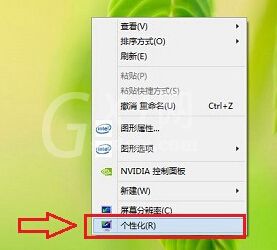
在弹出来的个性化设置页面中,点击最下方更改电源设置。
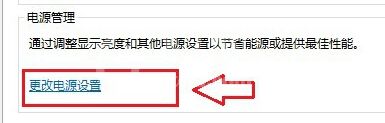
在更改电源设置的界面中,咱们点击上方左侧的更改计算机睡眠设置,接下来可以看到如图中界面,将“使计算机进入睡眠状态”后的两个设置全部更改为“从不”,然后点击下方的保存修改退出页面即可。
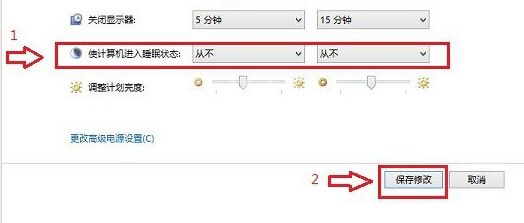
上文就讲解了WIN8关闭默认待机设置操作内容,希望有需要的朋友都来学习哦。



























